Table of Contents
Bilgisayarınızda depolanan birçok temel parola vardır. Parolanızı yanlışlıkla unuttuğunuzda, Windows'un depoladığı yeri bulursanız kaydedilen parolayı hızla bulabilirsiniz. EaseUS, Windows 10'da depolanan parolaları bulmak için çeşitli yollar sunacaktır.
Detaylı eğitime başlamadan önce Windows 10'da şifrelerin nerede saklandığına kısaca bir bakalım.
Windows 10'da Parolalar Nerede Saklanır?
Parolalarınızın nerede saklandığını bildiğinizde , Windows 10'da kullanıcı adınızı ve parolanızı bulabilirsiniz . Neyse ki, Windows kullanıcı adları, parolalar ve adresler dahil olmak üzere tüm oturum açma kimlik bilgilerini saklamak için Kimlik Bilgisi Yöneticisi adlı dijital bir dolap sağlar. Parolalar veya diğer oturum açma bilgileri. Ancak, parolaları görüntülemek için kimlik doğrulamanız gerekir.
Ek olarak, bazı parolalar Windows kayıt defterinde, Windows kasasında veya komut satırında saklanabilir. Bu tür tüm kimlik bilgileri şifrelenmiş bir biçimde toplanır. Sistem bu amaçla yöneticinin parolasını girmenizi ister. Parolaların nerede saklandığını öğrendikten sonra, bunları Windows 10'da nasıl bulacağınızı öğrenmenin zamanı geldi. Daha sonra ayrıntılı bir adım adım kılavuz vereceğiz.
Windows Oturum Açma Parolası Nasıl Bulunur
Windows oturum açma parolanızı almak veya sıfırlamak için hızlı adımları keşfedin. İşte sisteminize güvenli ve kolay erişim sağlayan Windows oturum açma parolalarını nasıl bulacağınız.
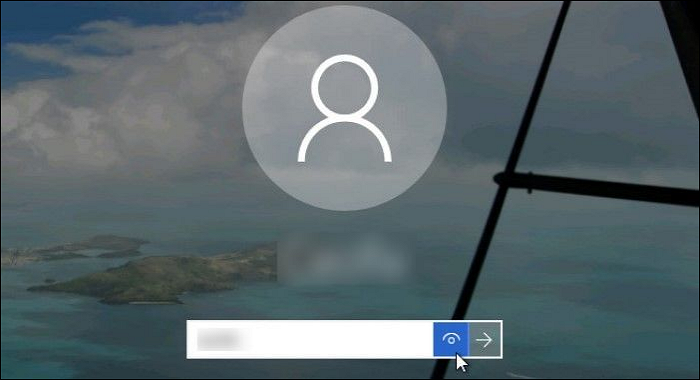
Windows 10'da Saklanan Parolalar Nasıl Bulunur?
Windows 10'da parolaların saklandığı birden fazla yer olduğundan, Saklanan parolayı bulmanın çeşitli yolları vardır; en iyi dört seçenek şunlardır:
- Anahtar Bulucu ile Saklanan Parolaları Bulun
- Kimlik Bilgisi Yöneticisi ile Saklanan Parolaları Bulun
- Komut İstemi ile Saklanan Parolaları Bulma
- Kayıt Defteri Düzenleyicisi ile Saklanan Parolaları Bulun
Yöntem 1, acemi bilgisayar kullanıcıları için daha uygun olan kapsamlı bir parola çözümüdür. Diğer yöntemlerin belirli sınırlamaları vardır ve bilgisayarlara aşina olan kullanıcılar için daha uygundur. Yöntemi seçtikten sonra, ayrıntılı bir adım adım kılavuzla başlayalım!
Anahtar Bulucu ile Saklanan Parolaları Bulun
EaseUS Key Finder, Windows parola bulma ve kurtarma için özel bir araçtır. Yazılım parolaları, e-posta parolaları, WiFi parolaları ve daha fazlası dahil olmak üzere tüm parolaları tek bir yerde birleştirir. Sadece Chrome, Edge, Firefox ve IE tarayıcı hesapları ve parolaları gibi web parolalarını desteklemekle kalmaz, aynı zamanda Windows ürün anahtarlarını da destekler.
Key Finder çok güçlü özelliklere sahiptir. Ancak kullanımı basit ve kolaydır, teknik bilgisi olmayan kullanıcılar için mükemmeldir. İndirin ve Windows 10'da sakladığınız tüm parolaları bulmak için aşağıdaki adımları izleyin.
Adım 1. EaseUS Key Finder'ı başlatın ve sol bölmedeki "Windows Kimlik Bilgileri"ne tıklayın.

Adım 2. Şimdi, ilgili kullanıcı adları ve parolalarla birlikte tüm kullanılabilir Windows Kimlik Bilgisi adreslerini kontrol edebilirsiniz.
Bu Windows Kimlik Bilgileri'nin hesaplarını ve parolalarını aynı anda "Kopyala", "Yazdır" veya "Kaydet" düğmesine tıklayabilirsiniz.

EaseUS Key Finder'ın Diğer Özellikleri
EaseUS Key Finder çok iyi bir parola bulucudur. Ayrıca şu güçlü özelliklere sahiptir:
- Kayıp ürün anahtarlarını kurtarma : Kayıp ürün şifrelerini, Adobe ve Microsoft Office şifrelerini kurtarmak için kullanılabilir.
- WiFi şifrelerini bulun : Araç, bilgisayarınızdaki tüm WiFi şifrelerini bulabilir ve kurtarabilir.
- Ölü Bilgisayardan Ürün Anahtarı Bulun : Eğer bilgisayarınız ölüyse veya önyükleme yapılamıyorsa, bu araç ölü bilgisayardan ürün anahtarını kurtarabilir.
- IE hesaplarını ve şifrelerini bulun: Chrome, Edge, Firefox ve Internet Explorer gibi farklı web tarayıcılarında saklanan hesapları ve şifreleri kolayca görüntüleyebilir.
EaseUS Key Finder ihtiyaçlarınızın daha fazlasını da karşılayabilir. Şifre hizmetleri için tek duraklı bir çözümdür. İhtiyacınız varsa aşağıdaki bağlantıya tıklayarak indirebilirsiniz!
Kimlik Bilgisi Yöneticisi ile Saklanan Parolaları Bulun
Windows Kimlik Bilgisi Yöneticisi, kullanıcıların web sitelerine giriş yaparken kullanıcı adlarını, parolalarını ve diğer kimlik bilgilerini depolamasına olanak tanır. Bu kimlik bilgileri, kullanıcıların hedef web sayfasında otomatik olarak oturum açmasına yardımcı olur ve bu da onlara çok fazla zaman ve emek kazandırır. Kimlik Bilgisi Yöneticisi'ni kullanarak depolanan parolaları bulma adımları şunlardır:
Adım 1. Başlat menü çubuğunda Kimlik Bilgisi Yöneticisi'ni arayın ve arama sonuçlarını açın.
Adım 2. İki kategori göreceksiniz: Web Kimlik Bilgileri ve Windows Kimlik Bilgileri . Tüm web kimlik bilgilerine ve web sitesi parolalarına sahip olabilirsiniz. Web Kimlik Bilgileri'ne tıklayıp Web Parolaları seçeneğini genişletebilirsiniz.
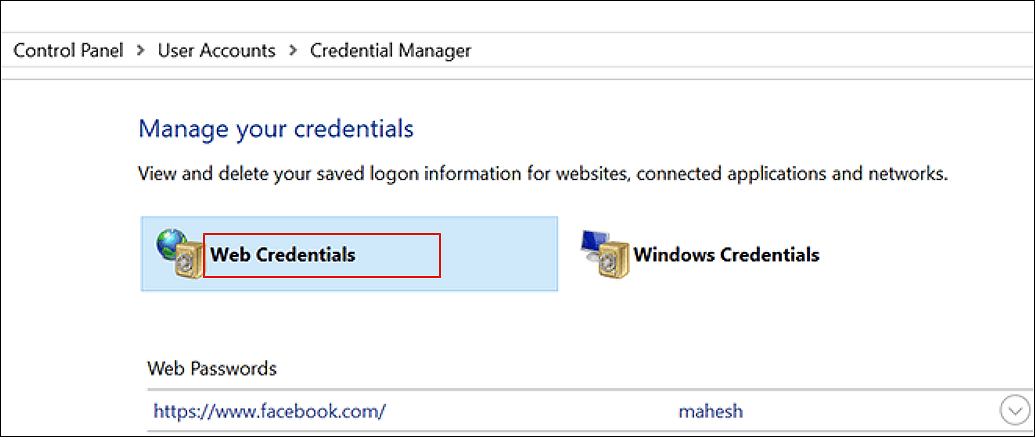
Adım 3. "Göster"e tıklayın ve şifreyi açmak için kullanılan Windows şifresini girin.
Windows kimlik bilgilerini bulmak istiyorsanız, Web Kimlik Bilgileri'nin yanındaki seçeneğe tıklayın. Kurumsal ortama girmediğiniz sürece orada daha az kimlik bilgisi depolanır.
Komut İstemi ile Saklanan Parolaları Bulma
Windows 10'da Yönetici parolasını Komut İstemi'ni kullanarak da bulabilirsiniz . Komut İstemi, Windows için çok güçlü bir yerleşik araçtır. Kimlik Bilgisi Yöneticisi'ni kullanmadan Windows'ta parolaları bulmanızı sağlar. Ancak, bu yöntem yalnızca komut parametrelerine aşina olan kullanıcılar için kullanılabilir. Aşağıda adım adım bir kılavuz bulunmaktadır:
Adım 1. Bir komut satırı penceresi açın ve yönetici olarak çalıştırın.
Adım 2. rundll32.exe keymgr.dll,KRShowKeyMgr komutunu girin ve enter'a basın.
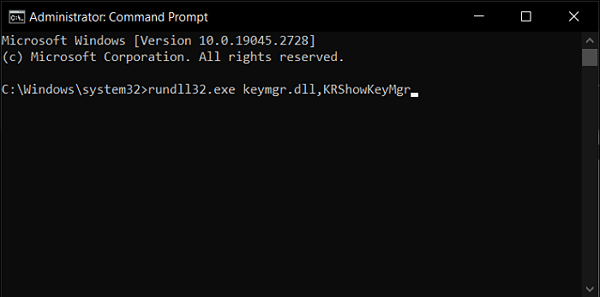
Adım 3. Saklanan Kullanıcı Adları ve Parolalar penceresini görüntüleyin.
Kayıt Defteri Düzenleyicisi ile Saklanan Parolaları Bulun
Windows kayıt defteri yönetici parolalarınıza erişmenizi sağlar. Ancak, yanlış bir tıklama bilgisayarınızın işletim sistemine ciddi şekilde zarar verebilir. Bu yüzden lütfen çalışırken dikkatli olun. Aşağıda ayrıntılı bir adım adım kılavuz bulunmaktadır:
Adım 1. Windows Komut İstemi'ni açın ve regedit yazıp Enter'a basın.
Adım 2. Kayıt defteri düzenleyici penceresi görüntülendiğinde HKEY_LOCAL_MACHINE > SOFTWARE > Microsoft > Windows NT > CurrentVersion > Winlogon konumuna gidin.
Adım 3. DefaultPassword'a gidin ve çift tıklayın.
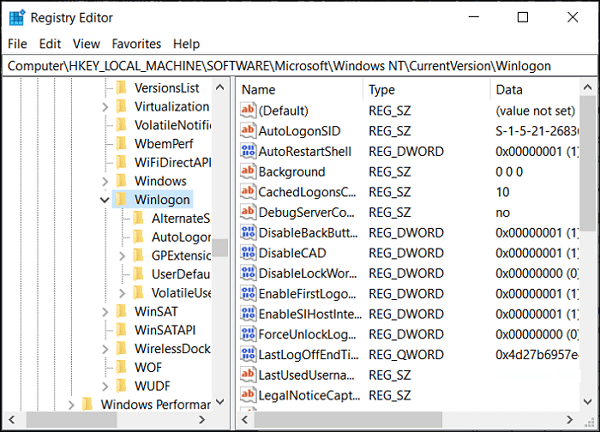
Not: Bu yöntemle ilişkili bazı riskler vardır. Windows kayıt defterine müdahale etmek işletim sisteminize zarar verebilir. Bu yola aşina değilseniz lütfen profesyonel bir parola yöneticisi seçin.
Çözüm
Windows 10 bilgisayarlarda, parolalar genellikle kayıt defterinde, Windows kasasında veya kimlik bilgileri dosyasında saklanır. Bu makale, Windows 10'da saklanan parolaları bulmanın dört yolunu sunar. Belirli bir parolayı kaybettiğinizde veya unuttuğunuzda, bu makalenin yöntemlerini kullanarak kolayca geri alabilirsiniz. EaseUS Key Finder, kaçırmamanız gereken bir parola yönetim aracıdır. Bu makaledeki yöntemi beğendiyseniz, aşağıdaki düğmeye tıklayarak daha fazla arkadaşınızla paylaşabilirsiniz.
Windows 10'da Saklanan Parolalar Hakkında SSS
Bu bölüm Windows 10'da saklanan parolaların nasıl bulunacağıyla ilgili bazı ek konular sağlar. İlginizi çekiyorsa okumaya devam edin.
1. Windows 10'da kayıtlı bir WIFI şifresini bulabilir miyim?
Evet, WiFi parolasını bulabilirsiniz. Ağ ve Paylaşım Merkezi'ni açın ve WiFi ağ adınızı seçin. WiFi Durumu'nda Kablosuz Özellikleri'ni seçin, Güvenlik sekmesini seçin ve ardından Karakterleri göster onay kutusunu işaretleyin. WiFi ağ parolası Ağ Güvenlik Anahtarı kutusunda görüntülenir.
2. Windows 10 şifremi unutursam ne yapmalıyım?
Şifrenizi unuttuysanız, hesabınıza giriş yapmak için şifrenizi sıfırlayabilirsiniz.
Adım 1. Bağlanmak için Şifre Girin ekranında Şifreyi Sıfırla'yı seçin.
Adım 2. Güvenlik sorusunu cevaplayın.
Adım 3. Yeni bir şifre girin ve yeni şifreyle giriş yapın.
3. CMD ile kayıtlı şifreler nasıl bulunur?
Şifrenizi CMD kullanarak geri almak için yapmanız gereken tek şey, şifrenizi bulmak için parametrelerle kendinizi tanıştırmaktır. İşte basit adımlar:
Adım 1. Bir komut istemi penceresi açın ve cmd yazın.
Adım 2. rundll32.exe keymgr.dll,KRShowKeyMgr komutunu girin ve Enter'a basın.
Bu Sayfa Size Yardımcı Oldu mu?
İlgili Makaleler
-
Nero Seri Numarası Nasıl Bulunur [Başlangıç Rehberi]
![author icon]() Mike/2025/06/26
Mike/2025/06/26 -
VMware Lisans Anahtarı Nasıl Bulunur: VMware Workstation'ı Bulmanın Güvenilir Yollarını Görüntüleyin
![author icon]() Mike/2025/06/26
Mike/2025/06/26 -
Ölü Bir Bilgisayardan Windows Ürün Anahtarını Nasıl Bulurum? [2025 Rehberi]
![author icon]() Mike/2025/06/26
Mike/2025/06/26 -
3 Yöntem | Microsoft Visual Studio Ürün Anahtarı Nasıl Bulunur ve Kurtarılır
![author icon]() Mike/2025/06/26
Mike/2025/06/26
EaseUS Key Finder Hakkında
EaseUS Key Finder, Windows veya Windows Server ürün anahtarlarını etkili bir şekilde bulmanız, Office, Adobe ve diğer yüklü yazılımların seri numaralarını keşfetmeniz ve WiFi kodlarını vb. basit tıklamalarla başarılı bir şekilde bulmanız için eksiksiz çözümler sunar.
Ürün İncelemeleri
